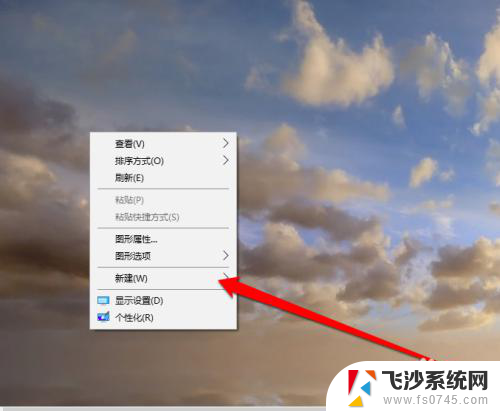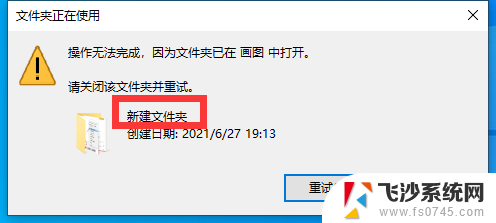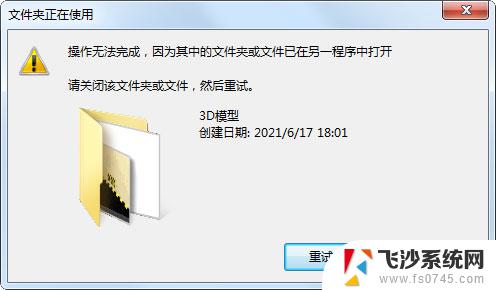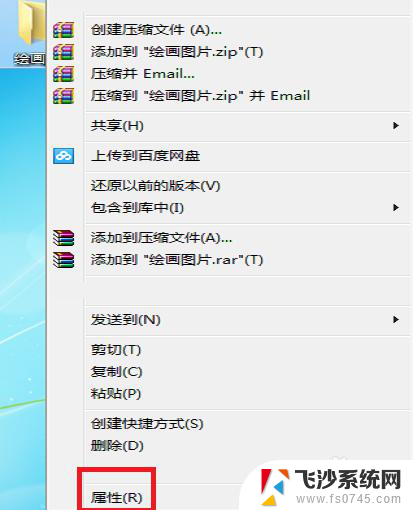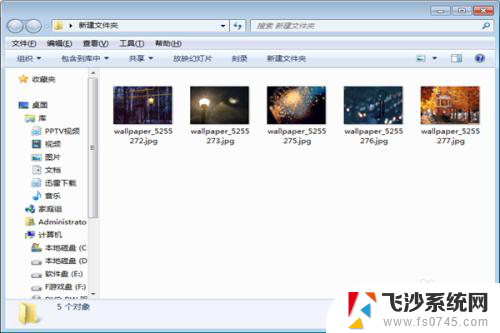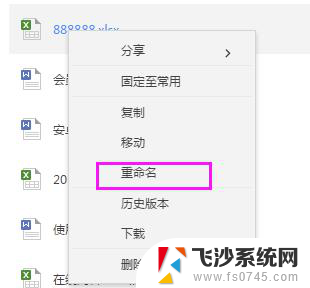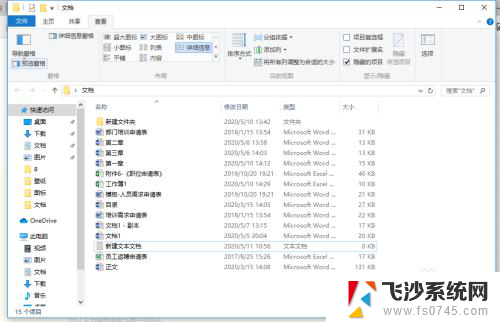电脑文件夹怎么改名字 电脑文件夹无法改名
更新时间:2024-07-20 17:45:42作者:xtang
在日常使用电脑时,我们经常需要对文件夹进行命名以便更好地管理文件,有时候我们却会遇到电脑文件夹无法改名的情况,让人感到困惑和头疼。这种情况可能是由于文件夹被占用、权限问题或者系统错误等原因导致的。在这种情况下,我们就需要寻找解决办法来解决这个问题,确保我们能够顺利地对文件夹进行改名操作。
操作方法:
1.点击需要命名的文件,右键点击。看见“属性”字样,单击点开这个按钮。
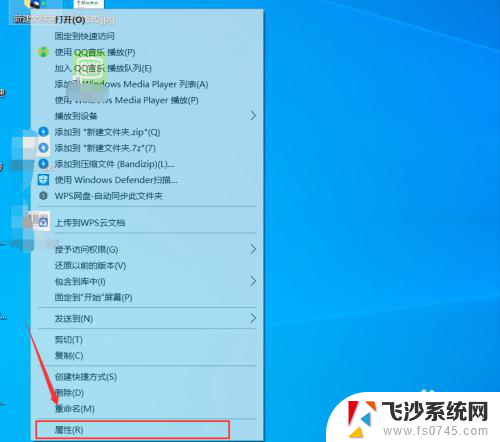
2.弹出的窗口后选择“菜单”中的“安全”选项卡。会弹出如图所示。在选择图中的权限“编辑”。
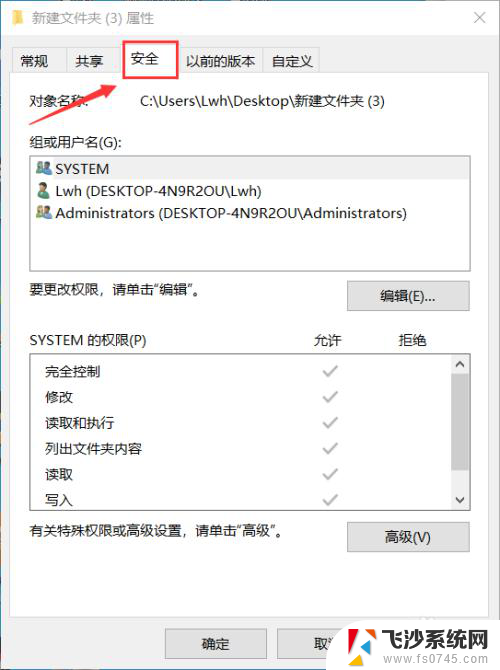
3.弹出如图所示的对话框,然后选择自己的用户名。这里一定要选择管理员权限进行操作。
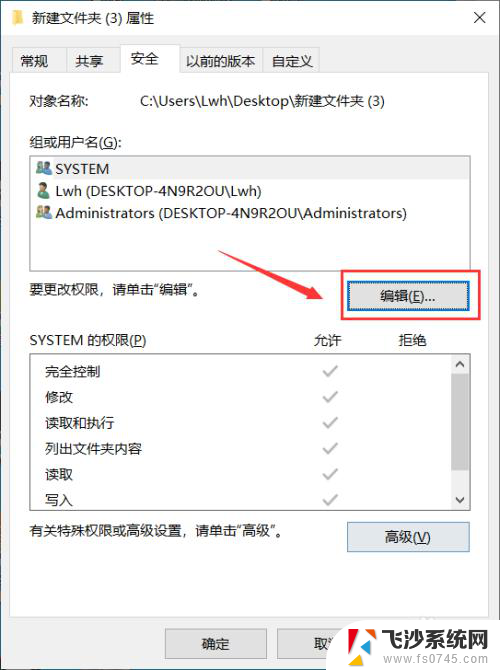
4.将如图所示里面的权限将“拒绝”里面的一列全部取消然后点击下面的确定即可。
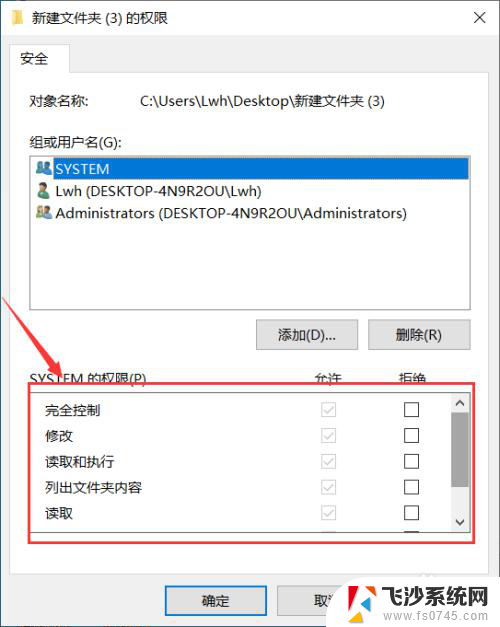
以上就是电脑文件夹如何更改名称的全部内容,如果您遇到这种情况,您可以按照以上方法解决问题,希望这些方法对您有所帮助。